Como converter HEIF para JPG no iPhone/Windows/Online [7 maneiras]
Às vezes, você pode precisar converter HEIF para JPG para resolver problemas de compatibilidade ou fazer uma transferência de imagem conveniente e bem-sucedida online. Embora o formato HEIF ofereça melhor qualidade de imagem, JPG é um formato que vem com uma compatibilidade mais ampla. Agora, você precisa de uma ferramenta confiável para obter um processo de conversão de HEIF para JPG bem-sucedido. Portanto, esta postagem coleta e testa 6 ferramentas de conversão de HEIF para JPG para você! E você também pode aprender como alterar o formato padrão no iPhone 16 sem converter mais.
Lista de guias
5 maneiras fáceis de converter imagens HEIC em JPG online Como converter HEIF para JPG por meio de fotos no Windows 11/10 Altere as configurações padrão no iPhone sem converter FAQs5 maneiras fáceis de converter imagens HEIC em JPG online
Nesta parte, você verá 5 conversores HEIC para JPG online, que são convenientes para usar sem download. Todos eles são testados primeiro para ver se podem fornecer um processo eficiente de conversão de HEIF em JPG. Então, explore cada um e veja como eles convertem HEIF em JPG.
1. AnyRec Conversor de Imagens Gratuito
O primeiro e mais recomendado conversor HEIF online é AnyRec Conversor de Imagens Gratuito. Esta ferramenta online permite converter imagens HEIF para os formatos JPG, PNG e GIF. Além disso, ao contrário de outras ferramentas online, isso permite converter arquivos de mídia sem a necessidade de registro em uma conta e marcas d'água sobrepostas em sua saída! Claro, esta ferramenta online converte HEIF em JPG em segundos, mantendo a alta qualidade.
- Converta imagens HEIF em JPG, PNG e GIF gratuitamente.
- Converta em lote HEIC para JPG até 40 imagens por vez.
- Cada imagem HEIF pode ter até 5 MB.
- Nenhuma marca d'água anexada nas fotos de saída.
Passo 1.Visita AnyRec Conversor de Imagens Gratuito site no navegador do seu computador. Em seguida, marque o botão "JPG" na seção "Converter para" para definir JPG como formato de saída.
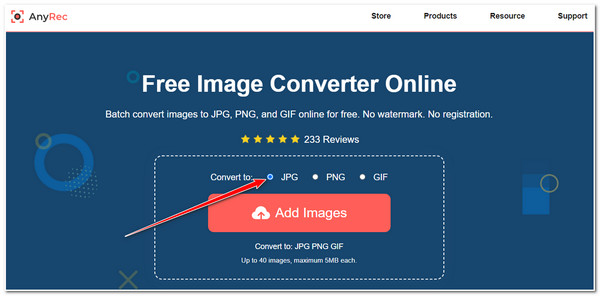
Passo 2.Depois disso, clique no botão “Adicionar Imagens” para importar as imagens HEIF. Em seguida, o processo de conversão de HEIF para JPG será iniciado automaticamente. Por fim, clique no botão "Baixar tudo".
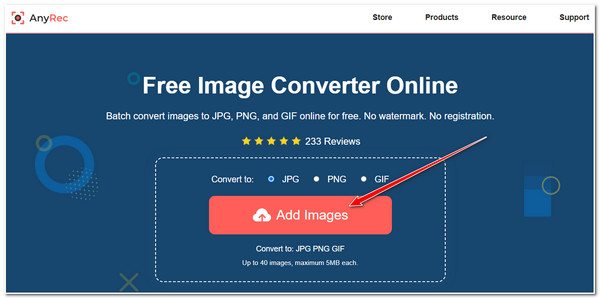
2. Online-Convert.com
Outra ferramenta online que você pode usar para alterar HEIF para JPG é Online-Convert.com. Além da capacidade de conversão desta ferramenta, ela também suporta várias opções de configuração. Essas configurações incluem a escolha de qualidade, tamanho, filtro de cor, pixels, etc. No entanto, esta ferramenta é muito mais lenta do que outras ferramentas online.
Passo 1.Visite o site oficial Online-Convert.com HEIF para JPG em seu navegador. Em seguida, clique no botão “Escolher arquivo” para trazer a imagem HEIF que deseja converter.
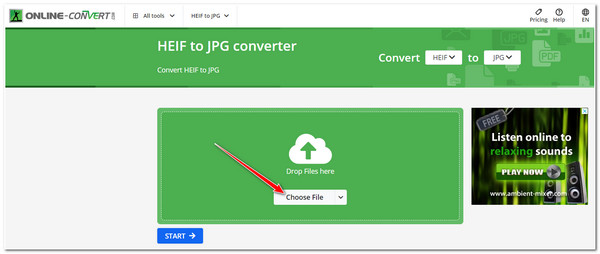
Passo 2.Depois disso, clique no botão "INICIAR" para acionar o processo de conversão de HEIF em JPG. Por último, clique no botão "Download" para salvar e armazenar a saída.

3. Conversão
Você também pode utilizar o Convertio para converter .heif em .jpg. Embora esta ferramenta online não possua configurações de saída, ela oferece um processo de conversão muito mais rápido. Também suporta uma interface simples, o que torna o processo de conversão mais acessível. No entanto, esta ferramenta gratuita de conversão de HEIF para JPG limita você a 100 MB por arquivo.
Passo 1.Acesse o site “Convertio HEIF to JPG Converter” em seu navegador. Depois disso, clique no botão “Escolher arquivos” e selecione o arquivo HEIF que deseja converter para JPG.
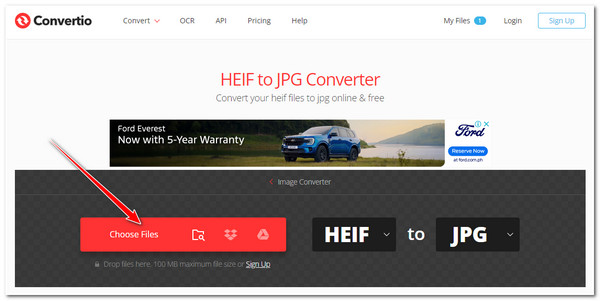
Passo 2.O Convertio definirá automaticamente "JPG" como formato de saída; clique no botão "Converter" para acionar a operação de conversão. Assim que os processos forem concluídos, clique no botão “Download”.
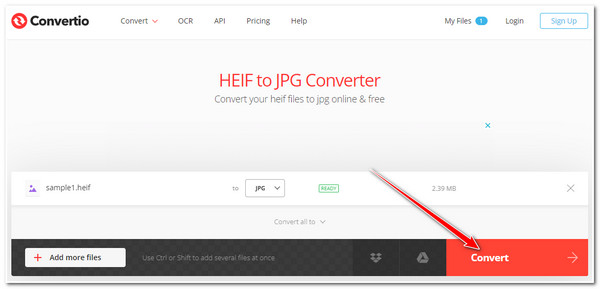
4. CloudConvert
Além das ferramentas online acima, você também pode usar CloudConvert para converter HEIF em JPG. Semelhante ao Online-Convert.com, esta ferramenta também oferece suporte a opções de configuração de saída. Essas opções incluem ajustar a largura, altura, ajuste, qualidade do HEIF, etc., antes de converter para JPG. Infelizmente, esta ferramenta só permite fazer 25 conversões por dia. Bem, se você deseja converter apenas algumas imagens HEIF, siga as etapas abaixo.
Passo 1.Acesse o site “CloudConvert HEIF to JPG Converter” no navegador do seu computador. Em seguida, clique no botão “Selecionar arquivo” e adicione o HEIF que deseja converter.
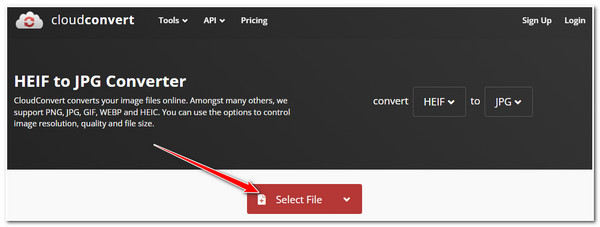
Passo 2.Em seguida, a ferramenta definirá automaticamente JPG como formato de saída; clique no botão "Converter" para iniciar a operação de conversão de HEIF em JPG. Uma vez feito isso, você pode baixá-lo imediatamente.
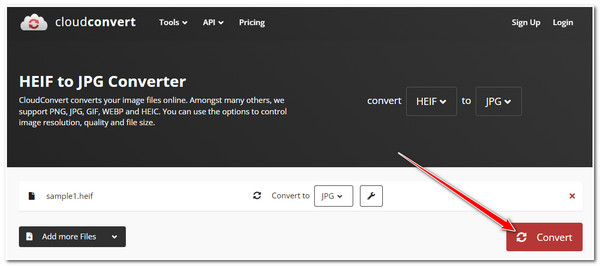
5. Conversão Grátis
A última recomendação de ferramenta online que você também pode utilizar para converter HEIF em JPG é o FreeConvert. Esta ferramenta online oferece recursos excelentes. Ele permite importar imagens HEIF com tamanho máximo de arquivo de 1 GB. Além disso, ele também oferece suporte a opções de ajuste de saída para modificar o tamanho, a compactação da saída e muito mais. Mas ainda pode ser muito limitado para você converter HEIF em JPG com alta qualidade.
Passo 1.Visite o site “FreeConvert HEIF to JPG Converter” no navegador do seu computador. Depois disso, clique no botão “Escolher arquivos” para trazer o arquivo HEIF que deseja converter.
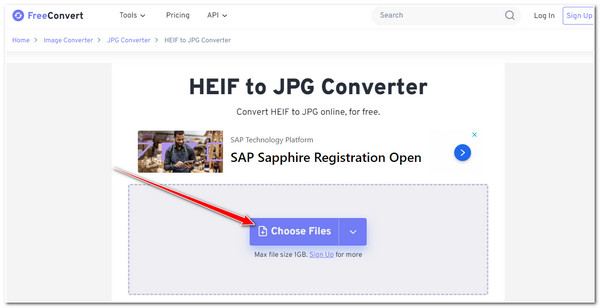
Passo 2.Por último, clique no botão "Converter" para acionar a operação de conversão de HEIF em JPG. Uma vez feito isso, você pode baixar a saída imediatamente!
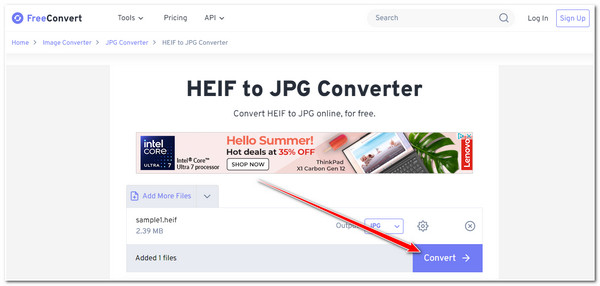
Como converter HEIF para JPG por meio de fotos no Windows 11/10
Além das ferramentas online de conversão de HEIF para JPG acima, você também pode utilizar o aplicativo Fotos do Windows 11/10 para converter HEIF para JPG indiretamente! O aplicativo Fotos pode ver HEIF; no entanto, isso só será possível se você tiver uma extensão de imagem HEIF. Caso contrário, o aplicativo Fotos não poderá visualizá-lo. Nesse caso, você pode salvar a imagem HEIF como uma nova versão com extensão de arquivo JPG. Siga as etapas abaixo para começar a transformar HEIF em JPG.
Passo 1.Vá até a imagem “HEIF” que deseja converter, clique com o botão direito sobre ela, clique no botão “Abrir com” e selecione o aplicativo “Fotos”.
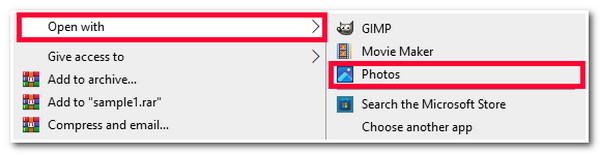
Passo 2.Em seguida, clique no botão “três pontos” na parte superior e selecione a opção “Salvar como”. Em seguida, na janela pop-up “Explorador de Arquivos”, clique no botão suspenso “Salvar como tipo”.
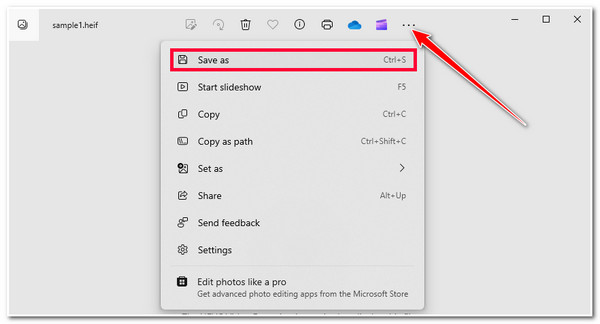
Etapa 3.Depois, selecione a opção ".jpg (*.jpg)" no menu suspenso. Em seguida, clique no botão "Salvar" para salvar a imagem JPG convertida.
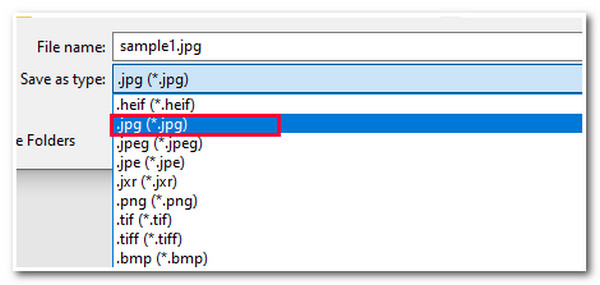
Altere as configurações padrão no iPhone sem converter
Se você não deseja mais salvar imagens futuras no formato HEIF e acha que converter HEIF em JPG é um incômodo, você pode alterar as configurações padrão da câmera do seu iPhone! Este método oferece a vantagem de não precisar mais usar ferramentas de conversão para converter HEIF em JPG. Em vez disso, depois de capturar uma foto, ela será salva automaticamente em um formato compatível com diferentes dispositivos, como JPG. No entanto, esta função foi removida do iOS 17. Aqui estão as etapas para desligue HEIC/HEIF no iPhone:
Passo 1.Para alterar as configurações padrão da câmera do seu iPhone, primeiro você precisa iniciar o aplicativo “Configurações”, rolar para baixo e selecionar a opção “Câmera”.
Passo 2.Em seguida, selecione a opção “Formatos” e toque na opção “Mais Compatível”. Isso fará com que a câmera do seu iPhone deixe de salvar imagens HEIF para um formato de imagem universalmente compatível, como JPG.
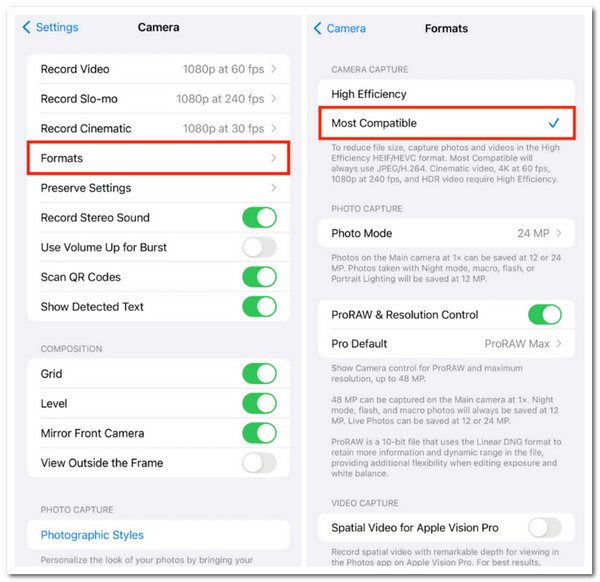
FAQs
-
Como converter HEIF para JPG no iPhone?
Para converter HEIF para JPG no seu iPhone, você pode usar uma das ferramentas de conversão online apresentadas acima, pois todas elas podem ser acessadas no navegador do seu iPhone.
-
Como obtenho a extensão de imagem HEIF no Windows 11?
Para obter a extensão de imagem HEIF, procure-a na Microsoft Store. Em seguida, baixe-o no seu computador. Após vários processos de instalação, o Windows 11 agora pode abrir arquivos de imagem HEIF.
-
O formato HEIF vem com qualidade melhor que JPG?
Sim. Isso ocorre porque o HEIF oferece eficiência de compactação e profundidade de bits superiores. No entanto, é suportado apenas por alguns dispositivos.
-
Como posso eliminar a limitação de conversão de 25 por dia do CloudConvert?
Se quiser ir além da limitação de conversão de 25 por dia do CloudConvert, você pode aproveitar mais créditos de conversão até 1.000. O plano oferecido começa em $9,00.
-
Preciso de software especial para abrir imagens HEIF?
Na maioria dos casos, você não precisa usar software especial para abrir imagens HEIF, pois a maior parte da versão do dispositivo já suporta a visualização de formatos HEIF. Se você encontrar um problema de incompatibilidade, poderá usar uma ferramenta de terceiros para abri-los ou converter HEIF em JPG.
Conclusão
Aí está! Essas são as cinco maneiras confiáveis de converter HEIF para JPG! Usando essas ferramentas, você pode converter com eficiência e sucesso todas as imagens HEIF que possui no seu dispositivo para JPG! Se você está procurando a melhor maneira de converter HEIF para JPG, a melhor ferramenta recomendada para você é usar o profissional AnyRec Conversor de Imagens Gratuito ferramenta. Esta ferramenta pode converter imagens HEIF em JPG de forma rápida e eficiente com saída de alta qualidade! Então, o que você está esperando? Visite o site oficial desta ferramenta e comece a converter HEIF para JPG hoje mesmo!
